5 Möglichkeiten, ein Terminalkonsolenfenster mit Ubuntu zu öffnen
Es ist möglich, die meisten Dinge, die Sie in Linux tun möchten, zu tun, ohne das Linux-Terminal zu verwenden. Es gibt jedoch viele gute Gründe, den Umgang damit zu lernen. Das Linux-Terminal bietet Zugriff auf die Linux-Befehle sowie auf Befehlszeilenanwendungen, die oft mehr Funktionen bieten als Desktopanwendungen. Ein weiterer Grund für die Verwendung des Terminals ist, dass Online-Hilfehandbücher, die Probleme mit einer Linux-Umgebung lösen, Linux-Terminalbefehle enthalten.

Die Leute verwenden eine Reihe von Desktop-Umgebungen sowie Linux-Distributionen. Daher sind die Terminalbefehle normalerweise gleich oder einfacher einzugrenzen, als vollständige grafische Anweisungen für jede Kombination zu schreiben.
Bei der Verwendung von Ubuntu ist es einfacher, Software über die Befehlszeile zu installieren, als die verfügbaren grafischen Softwaretools zu verwenden. Der Befehl apt-get bietet Zugriff auf jedes Paket in den Ubuntu-Repositories, während das grafische Tool oft fehlt.
01
von 05
Öffnen Sie ein Linux-Terminal mit Strg+Alt+T
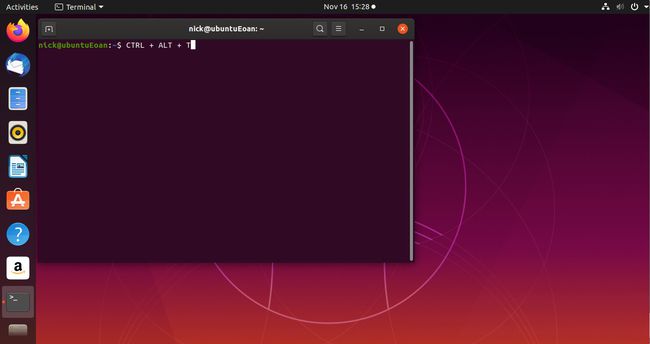
Der einfachste Weg, ein Terminal zu öffnen, ist die Verwendung der Strg+Alt+T Tastenkombination. Wenn Sie diese drei Tasten gleichzeitig gedrückt halten, a Terminal Fenster öffnet.
02
von 05
Suche mit dem Ubuntu Dash

Wenn Sie einen grafischen Ansatz bevorzugen, wählen Sie entweder die Aktivitäten Launcher in der oberen linken Ecke des Desktops oder der Anwendungen anzeigen Symbol in der unteren linken Ecke.
Geben Sie in das Suchfeld ein Begriff. Während der Eingabe wird das Terminalsymbol angezeigt. Sie werden wahrscheinlich oben eine Option für das Standard-GNOME-Terminal sehen. Im Folgenden sind andere Terminalemulatoren aufgeführt, die zur Installation verfügbar sind.
Um die Standardeinstellung für Ihr System zu verwenden, wählen Sie oben die GNOME-Version aus. Es heißt Terminal.
03
von 05
Navigieren Sie im GNOME App Launcher

Eine andere Möglichkeit, ein Terminalfenster zu öffnen, besteht darin, durch das GNOME-Anwendungsmenü zu navigieren. Auswählen Anwendungen anzeigen in der unteren linken Ecke des Desktops. Wählen Sie dann Alle unten auf dem Bildschirm, wenn es nicht markiert ist, scrollen Sie nach unten und wählen Sie Dienstprogramme.
Unter Dienstprogramme gibt es mehrere Systemtools. Die Terminal ist eines dieser Dienstprogramme. Wählen Sie es aus, um es zu öffnen.
04
von 05
Verwenden Sie den Ausführen-Befehl

Eine andere relativ schnelle Möglichkeit, ein Terminal zu öffnen, ist die Verwendung der Lauf Befehlsoption. Um das Ausführungsbefehlsfenster zu öffnen, drücken Sie Alt+F2. Um das Terminal zu öffnen, geben Sie Gnome-Terminal in das Befehlsfenster, dann drücke Eintreten auf der Tastatur.
Sie müssen eintreten Gnome-Terminal weil dies der vollständige Name der Terminalanwendung ist.
Sie können auch eingeben xterm für die xterm-Anwendung oder uxtermfür die uxterm-Anwendung wenn diese auf Ihrem System installiert sind.
05
von 05
Verwenden Sie Strg+Alt+A Funktionstaste

Die bisher dargestellten Methoden öffnen einen Terminalemulator in der grafischen Umgebung. Um zu einem Terminal zu wechseln, das nicht mit der aktuellen Grafiksitzung verknüpft ist, normalerweise wenn Sie bestimmte Grafiktreiber installieren oder etwas tun, das Ihr Grafik-Setup stört, drücken Sie Strg+Alt+F3.
Sie müssen sich anmelden, da Sie eine neue Sitzung starten.
Sie können verwenden F4 durch F10 um weitere Sitzungen zu erstellen.
Um zum grafischen Desktop zurückzukehren, drücken Sie Strg+Alt+F2.
